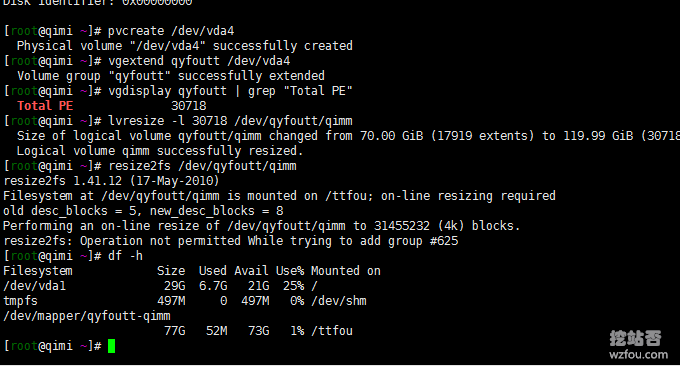
जब हम वीपीएस होस्ट का उपयोग करते हैं, तो हम अक्सर हार्ड ड्राइव की क्षमता बढ़ाने की स्थिति का सामना करते हैं, उदाहरण के लिए, अलीबाबा क्लाउड, टेनसेंट क्लाउड और लिनोड सीधे हार्ड ड्राइव जोड़ सकते हैं। यदि आप सोलसवीएम वीपीएस होस्ट का उपयोग करते हैं, तो आप सीधे हार्ड ड्राइव बढ़ा सकते हैं SolusVM में ड्राइव क्षमता। हालाँकि, हार्ड डिस्क की क्षमता विस्तारित होने के बाद, हमें अभी भी हार्ड डिस्क विभाजन को मैन्युअल रूप से माउंट करने की आवश्यकता है। सामान्यतया, लिनक्स वीपीएस होस्ट की हार्ड डिस्क का विस्तार करने के दो तरीके हैं। एक का उपयोग आमतौर पर हार्ड डिस्क विभाजन को एक निश्चित निर्देशिका में माउंट करने के लिए किया जाता है, दूसरा मूल हार्ड डिस्क पर सीधे विभाजन का विस्तार करने के लिए किया जाता है। हार्ड ड्राइव का विस्तार करने का पहला तरीका संचालित करना आसान है, लेकिन यदि आप बाद में और अधिक हार्ड ड्राइव जोड़ना चाहते हैं, तो आपको फिर से विभाजन जोड़ने की परेशानी का सामना करना पड़ेगा। दूसरी विधि उन उपयोगकर्ताओं के लिए अधिक उपयुक्त है जो बार-बार हार्ड डिस्क क्षमता का विस्तार करते हैं, यह मूल निर्देशिका संरचना को प्रभावित किए बिना गतिशील विस्तार प्राप्त कर सकता है। यह आलेख लिनक्स वीपीएस होस्ट की हार्ड डिस्क क्षमता का विस्तार करने के लिए fdisk कमांड का उपयोग करने का तरीका साझा करेगा। fdisk कमांड का उपयोग हार्ड डिस्क के भौतिक उपयोग का निरीक्षण करने के लिए भी किया जाता है हार्ड डिस्क का विभाजन करें. यह पारंपरिक प्रश्न-उत्तर इंटरफ़ेस का उपयोग करता है, जिसे संचालित करना थोड़ा बोझिल है।  Linux VPS होस्ट ऑपरेशन पर अधिक ट्यूटोरियल यहां उपलब्ध हैं:
Linux VPS होस्ट ऑपरेशन पर अधिक ट्यूटोरियल यहां उपलब्ध हैं:
- लिनक्स सिस्टम डिस्क स्थान पूर्ण-डिवाइस पर कोई स्थान नहीं छोड़ने की त्रुटि का समाधान
- aaPanel पगोडा नि:शुल्क VPS कंट्रोल पैनल अंतर्राष्ट्रीय संस्करण - सह-अस्तित्व के लिए SSL और एकाधिक PHP संस्करणों के लिए स्वचालित रूप से लागू होता है
- OneDrive एक बाहरी नेटवर्क डिस्क में बदल जाता है - Aria2+Aria2Ng+OneIndex स्वचालित रूप से OneDrive पर अपलोड हो जाता है
1. एफडिस्क कमांड
fdisk कमांड सिंटैक्स:fdisk(选项)(参数)विकल्प:
-b<分区大小>:指定每个分区的大小; -l:列出指定的外围设备的分区表状况; -s<分区编号>:将指定的分区大小输出到标准输出上,单位为区块; -u:搭配"-l"参数列表,会用分区数目取代柱面数目,来表示每个分区的起始地址; -v:显示版本信息。पैरामीटर: डिवाइस फ़ाइल: विभाजन या प्रदर्शित करने के लिए हार्ड डिस्क डिवाइस फ़ाइल निर्दिष्ट करें। उदाहरण: सबसे पहले उस डिस्क का चयन करें जिस पर काम करना है:
[root@localhost ~]# fdisk /dev/sdbनिष्पादन योग्य आदेशों को सूचीबद्ध करने के लिए
m दर्ज करें:command (m for help): m Command action a toggle a bootable flag b edit bsd disklabel c toggle the dos compatibility flag d delete a partition l list known partition types m print this menu n add a new partition o create a new empty DOS partition table p print the partition table q quit without saving changes s create a new empty Sun disklabel t change a partition's system id u change display/entry units v verify the partition table w write table to disk and exit x extra functionality (experts only)कमांड विवरण इस प्रकार है:
बूट करने योग्य ध्वज को टॉगल करें बी बीएसडी डिस्क लेबल को संपादित करें सी डॉस संगतता ध्वज को टॉगल करें डी विभाजन को हटाएं एल ज्ञात विभाजन प्रकारों की सूची एम इस मेनू को प्रिंट करें एन एक नया विभाजन जोड़ें ओ एक नया खाली डॉस विभाजन तालिका बनाएं पी प्रिंट विभाजन तालिका क्यू परिवर्तनों को सहेजे बिना बाहर निकलें एस बनाएं नया खाली सन डिस्क लेबल टी विभाजन की सिस्टम आईडी बदलें यू डिस्प्ले/इनपुट इकाइयां बदलें वी विभाजन तालिका सत्यापित करें डब्ल्यू डिस्क पर तालिका लिखें और बाहर निकलें एक्स अतिरिक्त सुविधाएं (पेशेवर)
2. लिनक्स वीपीएस हार्ड डिस्क विभाजन
डिस्क तक पहुंचने के लिए fdisk कमांड का उपयोग करने के लिए निम्नलिखित ऑपरेशन है: /dev/vda → विभाजन देखें → एक नया विभाजन बनाएं → विभाजन को 3 पर सेट करें (मूल रूप से पहले से ही 1 और 2 हैं) → विभाजन देखें। (बड़ा करने के लिए क्लिक करें)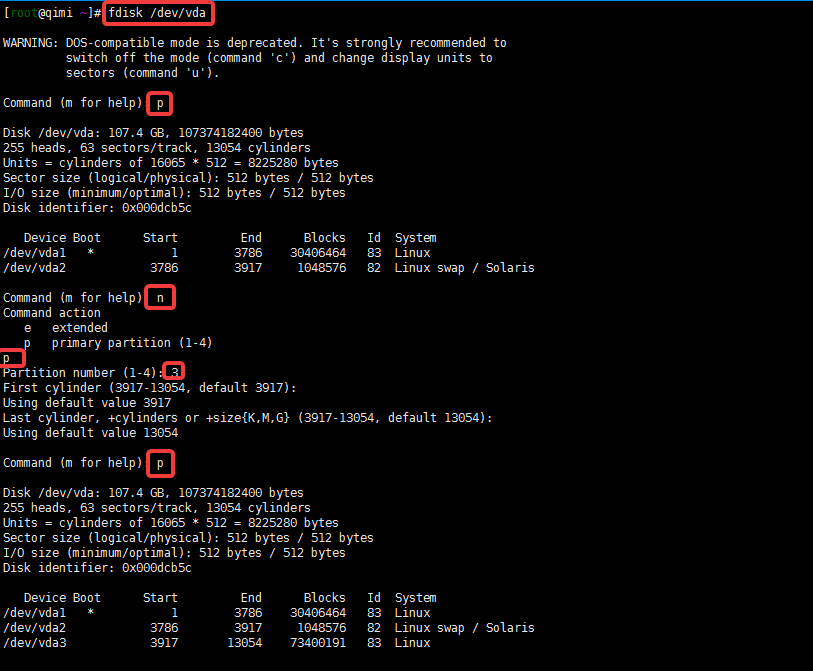
3. लिनक्स वीपीएस हार्ड डिस्क माउंटिंग
आदेश 1: विभाजन को प्रारूपित करेंmkfs.ext4 /dev/vda3 //格式化分区(也可先选ext3)vim /etc/fstab /dev/sdb1(磁盘分区) /data1(挂载目录-需要提前创建好) ext4(文件格式,也可写ext3)defaults 0 0 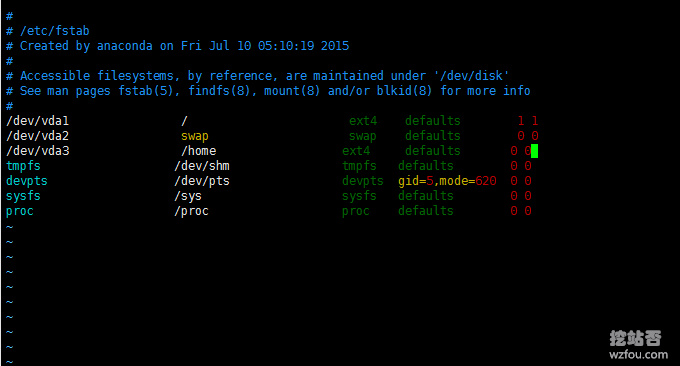 कमांड 3: सभी निर्देशिकाओं को माउंट करें
कमांड 3: सभी निर्देशिकाओं को माउंट करेंmount -a(注意是英文的-)
4. लिनक्स वीपीएस हार्ड डिस्क का गतिशील विस्तार
ऊपर, हमने हार्ड डिस्क माउंटिंग के माध्यम से सर्वर पर एक निश्चित निर्देशिका में नए विभाजन को सफलतापूर्वक माउंट किया है। इसमें एक समस्या है कि यदि हम बाद में हार्ड डिस्क को बढ़ाना चाहते हैं, तो हमें दूसरी निर्देशिका को माउंट करना होगा। ऑपरेशन सरल है, लेकिन व्यावहारिक है । मजबूत नहीं। उपरोक्त के अनुसार हार्ड डिस्क को विभाजित करने के बाद, कमांड t दर्ज करें, और फिर दर्ज करें: 8e। इस समय, विभाजन प्रारूप LVM में परिवर्तित हो जाएगा। जैसा कि नीचे दिखाया गया है: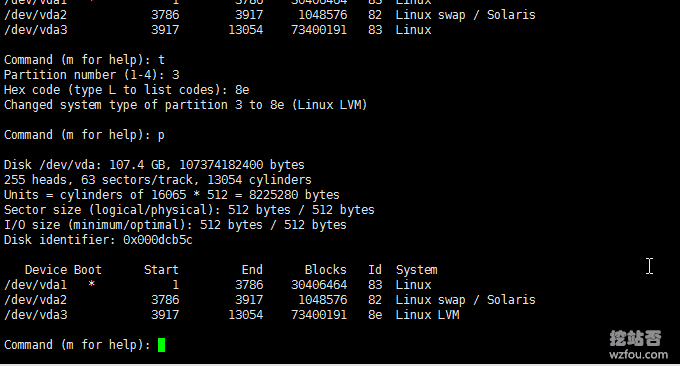 विभाजन को सहेजने और VPS को पुनरारंभ करने के बाद, एक लॉजिकल वॉल्यूम और लॉजिकल वॉल्यूम समूह बनाता है और उन्हें सक्रिय करता है। कमांड इस प्रकार है:
विभाजन को सहेजने और VPS को पुनरारंभ करने के बाद, एक लॉजिकल वॉल्यूम और लॉजिकल वॉल्यूम समूह बनाता है और उन्हें सक्रिय करता है। कमांड इस प्रकार है:pvcreate /dev/vda3 //创建物理卷
vgcreate qyfoutt /dev/vda3 //创建逻辑卷组
vgchange -ay qyfoutt //激活逻辑卷组
vgdisplay qyfoutt | grep "Total PE" //查看该卷组所有的PE
lvcreate -l 17919 -n qimm qyfoutt //创建逻辑卷
mkfs.ext4 /dev/qyfoutt/qimm //格式化逻辑卷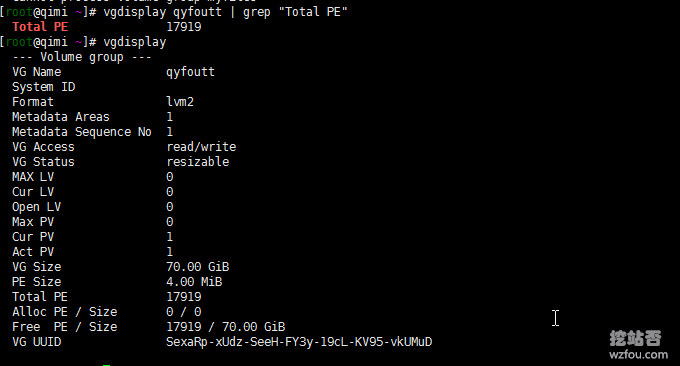 फिर qimm नाम से एक लॉजिकल वॉल्यूम बनाया और उसे 70GB असाइन किया। अब हम ऊपर बताए अनुसार /etc/fstab फ़ाइल को संपादित कर सकते हैं, और नए जोड़े गए /dev/qyfoutt/qimm विभाजन को एक निश्चित निर्देशिका में माउंट कर सकते हैं। प्रारूप इस प्रकार है:
फिर qimm नाम से एक लॉजिकल वॉल्यूम बनाया और उसे 70GB असाइन किया। अब हम ऊपर बताए अनुसार /etc/fstab फ़ाइल को संपादित कर सकते हैं, और नए जोड़े गए /dev/qyfoutt/qimm विभाजन को एक निश्चित निर्देशिका में माउंट कर सकते हैं। प्रारूप इस प्रकार है:/dev/qyfoutt/qimm /ttfou ext4 defaults 0 0 गतिशील विस्तार। यदि कोई अन्य हार्ड डिस्क जोड़ी जाती है, तो यहां हम मूल हार्ड डिस्क में नई हार्ड डिस्क स्थान जोड़ सकते हैं। उपरोक्त विधि के अनुसार एक नया विभाजन बनाएं (यहां मेरा नया विभाजन vda4 है) और इसे LVM प्रारूप में सेट करें। क्षमता विस्तार के लिए निम्नलिखित तरीकों का उपयोग करें:
गतिशील विस्तार। यदि कोई अन्य हार्ड डिस्क जोड़ी जाती है, तो यहां हम मूल हार्ड डिस्क में नई हार्ड डिस्क स्थान जोड़ सकते हैं। उपरोक्त विधि के अनुसार एक नया विभाजन बनाएं (यहां मेरा नया विभाजन vda4 है) और इसे LVM प्रारूप में सेट करें। क्षमता विस्तार के लिए निम्नलिखित तरीकों का उपयोग करें:pvcreate /dev/vda4 //创建物理卷
vgextend qyfoutt /dev/vda4 //将新硬盘加入卷组
vgdisplay qyfoutt | grep "Total PE" //查看所有PE
lvresize -l 30718 /dev/qyfoutt/qimm //重新规定大小
resize2fs /dev/qyfoutt/qimm //扩容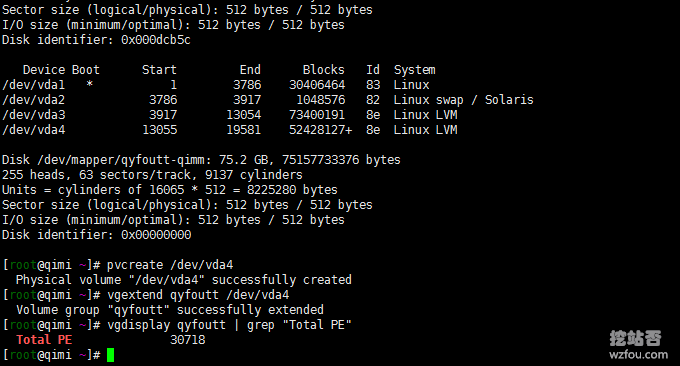 पुनरारंभ करने के बाद, हम देख सकते हैं कि हार्ड डिस्क को मूल आकार के आधार पर सफलतापूर्वक विस्तारित किया गया है।
पुनरारंभ करने के बाद, हम देख सकते हैं कि हार्ड डिस्क को मूल आकार के आधार पर सफलतापूर्वक विस्तारित किया गया है। 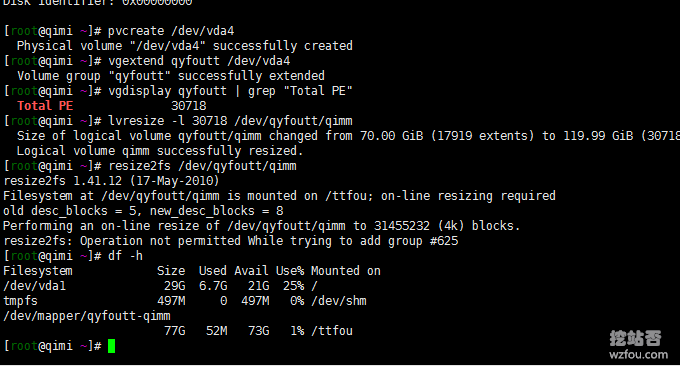
5. एक ही पार्टीशन पर अनेक निर्देशिकाएँ माउंट करें
ऊपर हमने जिस विधि का उपयोग किया है वह विभाजन को एक निर्देशिका में माउंट करने के लिए है। यदि आप एक विभाजन को कई निर्देशिकाओं में माउंट करना चाहते हैं, तो आप बाइंड माउंट कमांड का उपयोग कर सकते हैं।mount /dev/vda4 /data/wwwroot
mount --bind /data/wwwroot /homeumount /home
umount /dev/vda3